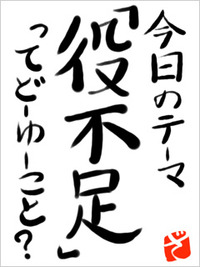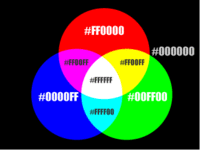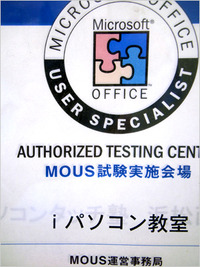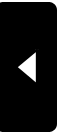2008年06月03日
スクロールボタンのひみつ(2)
若干、間があいてしまいましたが。
スクロールボタンのひみつ、Part.2です。
今回も前置きは抜きにして、実際に操作をしてみましょう。
1.まず、今ごらん頂いているブログ画面のうち
左右どちらでも良いですから、グレーの部分にマウスポインタを
移動しておきます。
2.準備ができましたら、スクロールボタンを転がすのではなく、
下へぷちっと押し込み、すぐに指を離してみましょう。
押したら、まだマウスは動かさないで下さいね。
通常のクリックのように、スクロールボタンを押す感じです。

 ちょうどマウスポインタがあったあたりに、こんなマークが
ちょうどマウスポインタがあったあたりに、こんなマークが
表示されましたか?
もし表示されない場合には、画面の他の場所で
同様の操作をしてみてください。
3.マークが表示されたら、マウスのボタンを押さずに
そのままマウスを手前に動かしてみましょう。
 マウスポインタの形が変化して
マウスポインタの形が変化して
画面が下へスクロールされましたか?
元のマークから、マウスポインタを遠ざけるほど
スクロールが速くなることや、上へのスクロールなども確認してみましょう。
以上が、あまり知られていないスクロールボタンの裏ワザその2
『パン&ティルト』なんですね。
ちなみに再度、クリック等をして頂ければ、元のモードに戻ります。
こちらの機能も、前回のズーム同様
ブラウザだけなく、ワードやエクセルなど様々なアプリケーションで
使うことができます。
横スクロール機能がないマウスでも、これなら横スクロールが可能ですので
このパン&ティルトも、オススメの機能なんです。(^^)v
スクロールボタンのひみつ、Part.2です。
今回も前置きは抜きにして、実際に操作をしてみましょう。
1.まず、今ごらん頂いているブログ画面のうち
左右どちらでも良いですから、グレーの部分にマウスポインタを
移動しておきます。
2.準備ができましたら、スクロールボタンを転がすのではなく、
下へぷちっと押し込み、すぐに指を離してみましょう。
押したら、まだマウスは動かさないで下さいね。
通常のクリックのように、スクロールボタンを押す感じです。

 ちょうどマウスポインタがあったあたりに、こんなマークが
ちょうどマウスポインタがあったあたりに、こんなマークが表示されましたか?
もし表示されない場合には、画面の他の場所で
同様の操作をしてみてください。
3.マークが表示されたら、マウスのボタンを押さずに
そのままマウスを手前に動かしてみましょう。
 マウスポインタの形が変化して
マウスポインタの形が変化して画面が下へスクロールされましたか?
元のマークから、マウスポインタを遠ざけるほど
スクロールが速くなることや、上へのスクロールなども確認してみましょう。
以上が、あまり知られていないスクロールボタンの裏ワザその2
『パン&ティルト』なんですね。
ちなみに再度、クリック等をして頂ければ、元のモードに戻ります。
こちらの機能も、前回のズーム同様
ブラウザだけなく、ワードやエクセルなど様々なアプリケーションで
使うことができます。
横スクロール機能がないマウスでも、これなら横スクロールが可能ですので
このパン&ティルトも、オススメの機能なんです。(^^)v
Posted by zaki at 21:55│Comments(0)
│センセイの知恵袋。